现在电脑已成为我们工作生活的一部分,其中我们在使用时经常会用到截图功能。然而最近有使用win10专业版的小伙伴在操作时,却碰到了win10截图屏幕缩小的问题,很是影响自己的使用
现在电脑已成为我们工作生活的一部分,其中我们在使用时经常会用到截图功能。然而最近有使用win10专业版的小伙伴在操作时,却碰到了win10截图屏幕缩小的问题,很是影响自己的使用,那对此我们该怎么来解决呢?下面本文就来为大家分享关于win10截屏屏幕会缩小的解决办法。
解决方法如下:
1、首先打开“菜单”,选择“设置”,如下图所示。
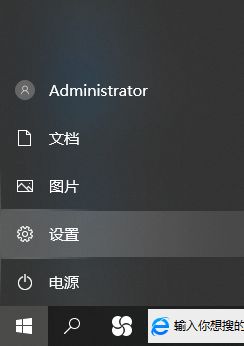
2、然后从弹出页面中选择“系统”。
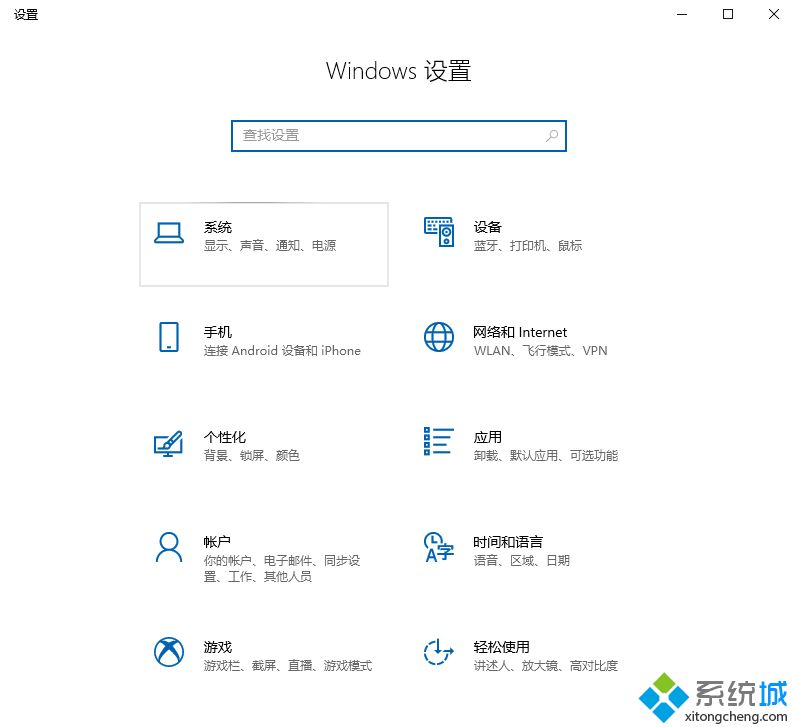
3、然后我们需要在“显示”中选择自定义缩放。
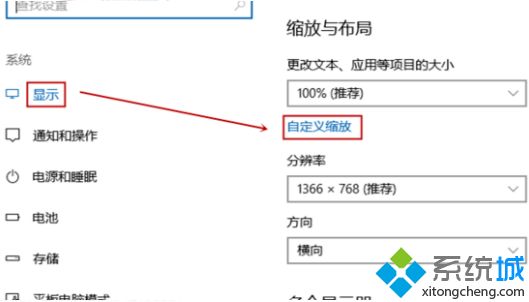
4、需要输入的大小缩放,然后单击“应用”,如下图。(根据电脑推荐的最佳比例来调整)
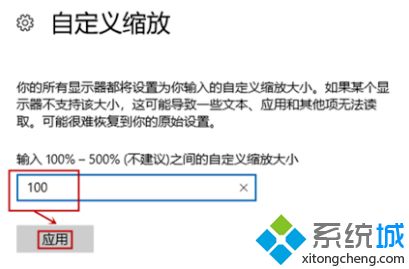
上面给大家分享的就是win10截屏屏幕会缩小的解决办法啦,有碰到同样问题的可以按照上面的方法来处理哦。
